Bạn đang xem bài viết Cách luôn hiển thị thanh cuộn trang trên Windows 11 tại Pgdphurieng.edu.vn bạn có thể truy cập nhanh thông tin cần thiết tại phần mục lục bài viết phía dưới.
Hiển thị thanh cuộn trang trên Windows 11 sẽ giúp bạn kéo đọc các tài liệu dài cực nhanh mà không cần phải sử dụng con lăn chuột, việc sử dụng thanh cuộn trang cũng rất thuận tiện trong quá trình sử dụng hệ điều hành Windows 11.

1. Thanh cuộn trang trên Windows 11
Hệ điều hành Windows 11 giữ nguyên giao diện với Windows 10 và chúng vẫn có các thao tác sử dụng tương tự. Đối với thanh cuộn trang trên Windows 11, chúng vẫn nằm bên cạnh các cửa sổ sử dụng trên máy tính. Thanh cuộn trang trên Windows 11 sẽ giúp bạn kéo các nội dung nhanh hơn, thậm chí là kéo đến vị trí cuối cùng một cách nhanh nhất. Việc sử dụng thanh cuộn trang trên máy tính vô cùng phổ biến và những người làm việc với những tài liệu lớn sẽ phải sử dụng chúng liên tục.
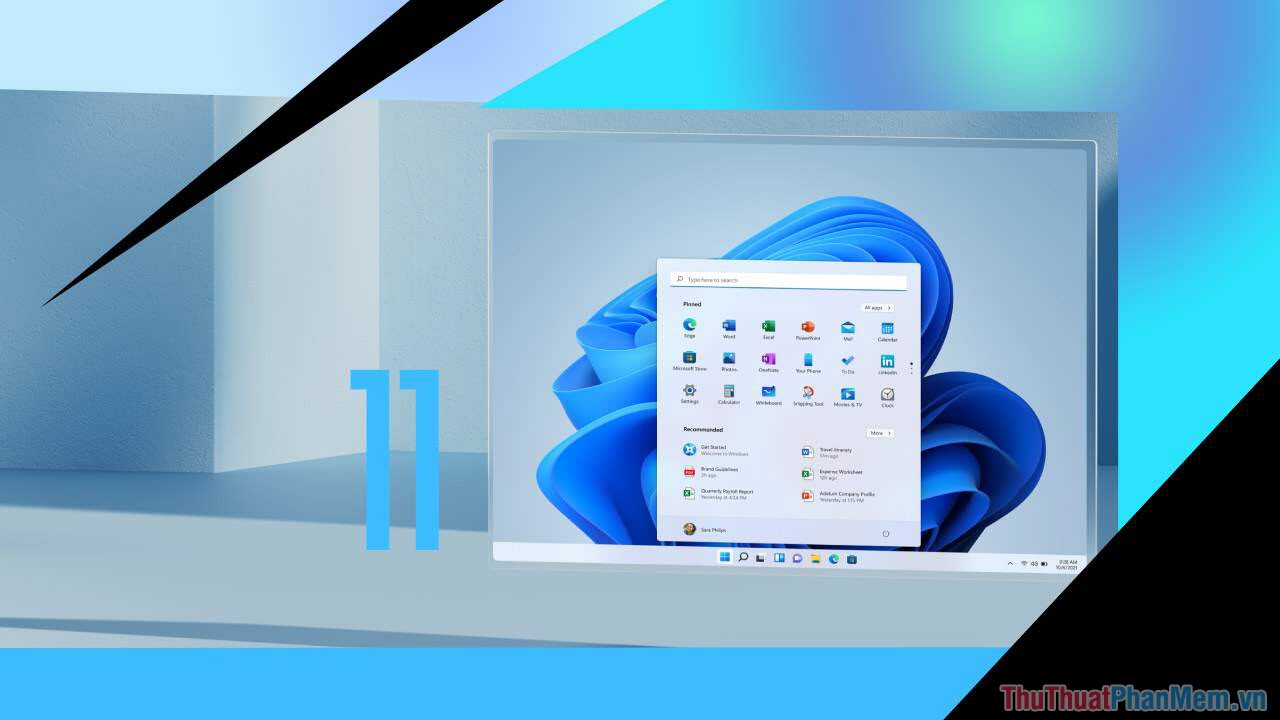
Nếu như việc sử dụng con lăn của chuột trên máy tính sẽ khiến bạn mất nhiều thời gian để kéo các nội dung dài, thậm chí là lăn mỏi tay mới có thể chuyển đến vị trí cần thiết. Thay vì phải kéo các nội dung bằng con lăn chuột thì chúng ta có thể sử dụng thanh cuộn trang bên cạnh các cửa sổ để kéo các nội dung trong cửa sổ một cách nhanh chóng.
2. Cách hiển thị thanh cuộn trang trên Windows 11
Để hiển thị thanh cuộn trang trên Windows 11, bạn chỉ cần thiết lập các thay đổi trong cài đặt của máy tính Windows.
Bước 1: Bạn hãy mở Menu Start và nhấn vào Settings để mở cửa sổ cài đặt của máy tính.
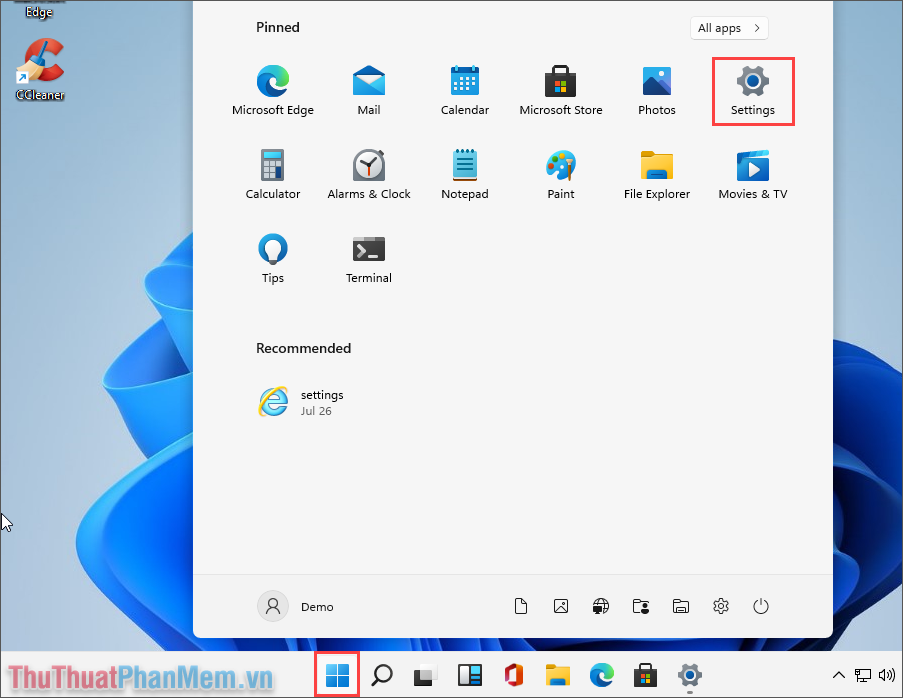
Bước 2: Trong cửa sổ Settings, bạn hãy tìm kiếm đến thẻ Accessibility (Trợ năng) để kích hoạt các tính năng hỗ trợ quá trình sử dụng.
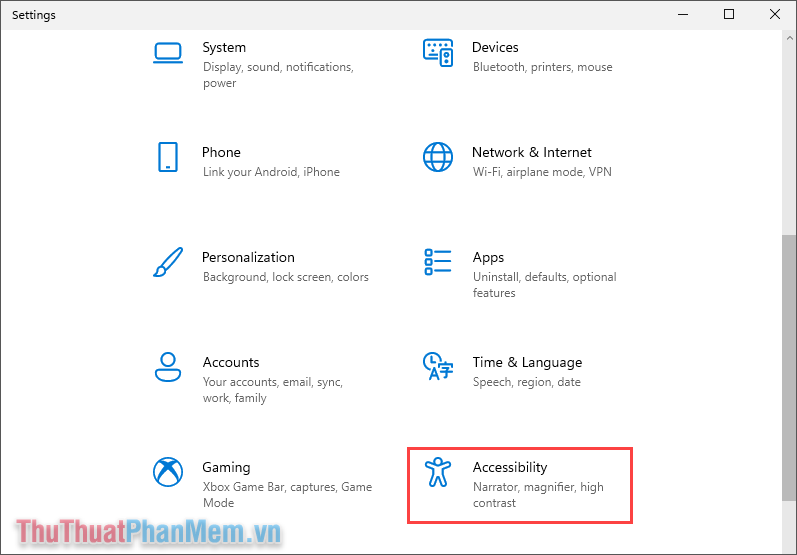
Bước 3: Để hiển thị thanh cuộn trang bên cạnh mọi cửa sổ, bạn chỉ cần hủy kích hoạt tính năng Automatically hide scroll bars in Windows. Tính năng này sẽ giúp thanh cuộn luôn hiển thị bên cạnh các cửa sổ để kéo một cách nhanh chóng.
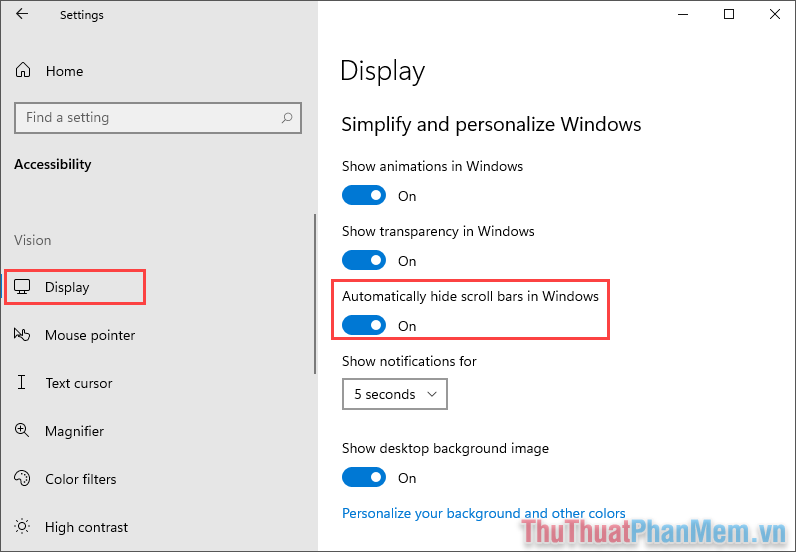
Bước 4: Sự khác biệt sẽ hiển thị ngay lập tức khi bạn kích hoạt tính năng hiển thị thanh cuộn trang trong các cửa sổ làm việc. Thanh cuộn trang lúc này sẽ nằm bên cạnh cửa sổ để bạn có thể dễ dàng điều chỉnh và xem các nội dung trên máy tính.
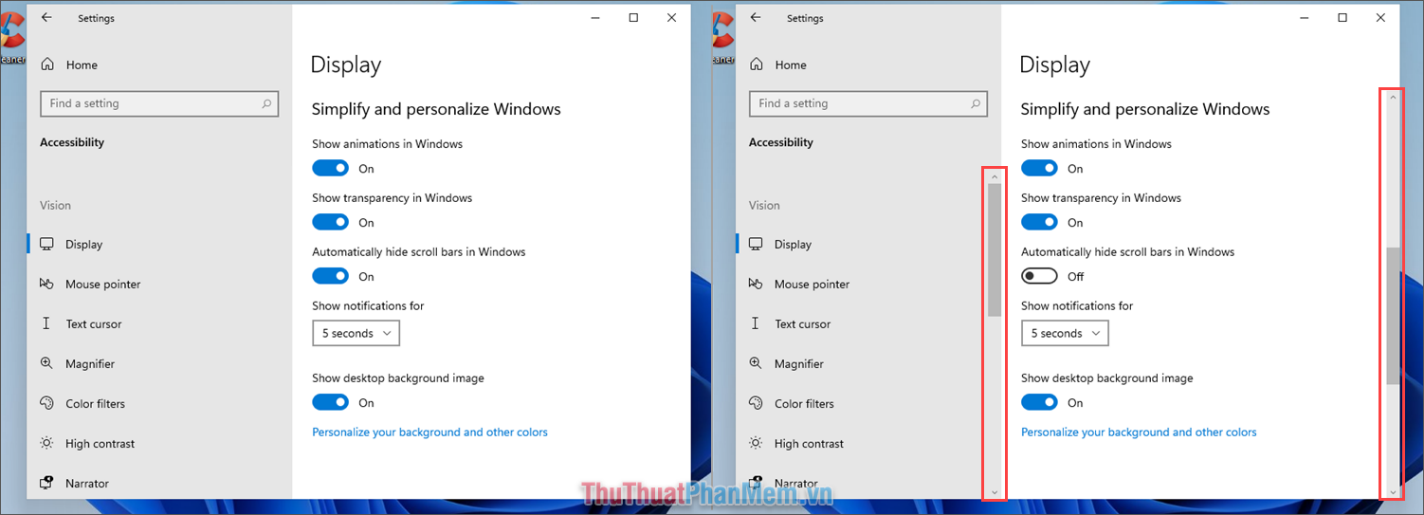
Trong bài viết này, Thủ thuật phần mềm đã hướng dẫn các bạn cách hiển thị thanh cuộn trang trên máy tính Windows 11. Chúc các bạn thành công!
Cảm ơn bạn đã xem bài viết Cách luôn hiển thị thanh cuộn trang trên Windows 11 tại Pgdphurieng.edu.vn bạn có thể bình luận, xem thêm các bài viết liên quan ở phía dưới và mong rằng sẽ giúp ích cho bạn những thông tin thú vị.
Nguồn: https://thuthuatphanmem.vn/cach-luon-hien-thi-thanh-cuon-trang-tren-windows-11/
Từ Khoá Tìm Kiếm Liên Quan:
